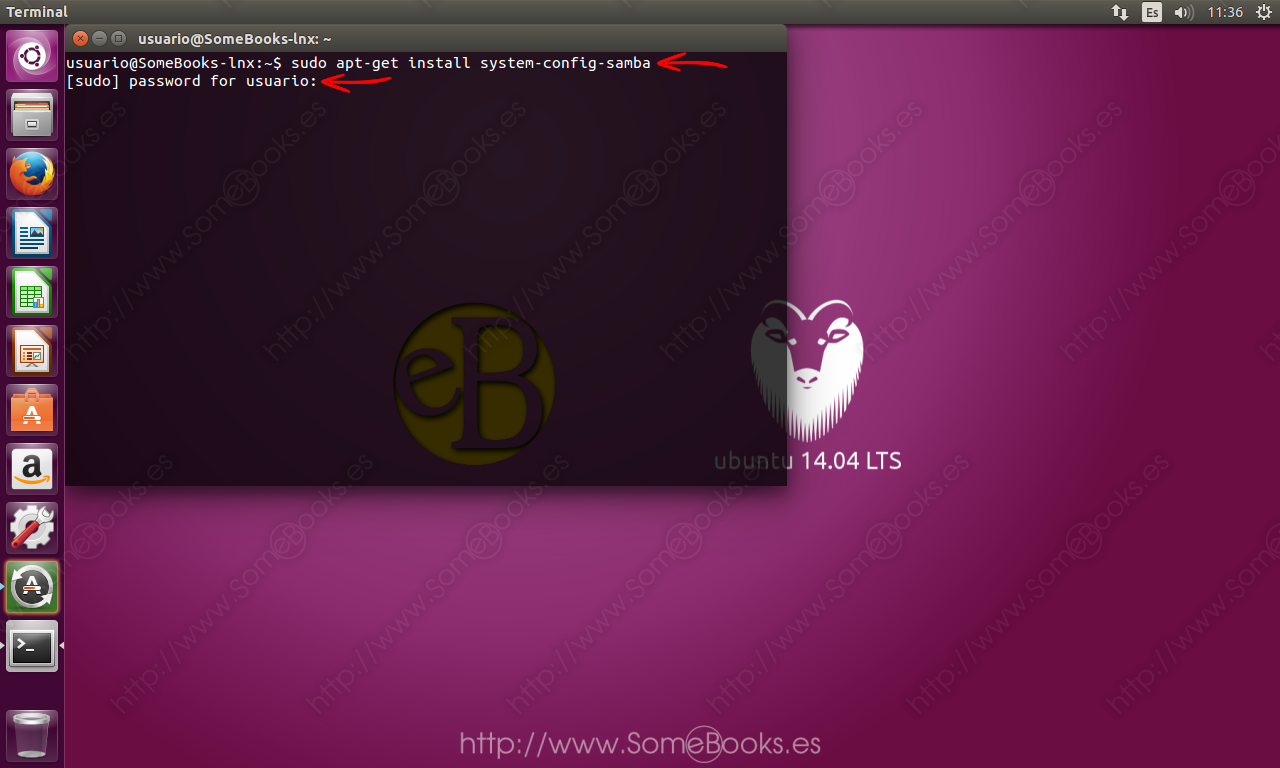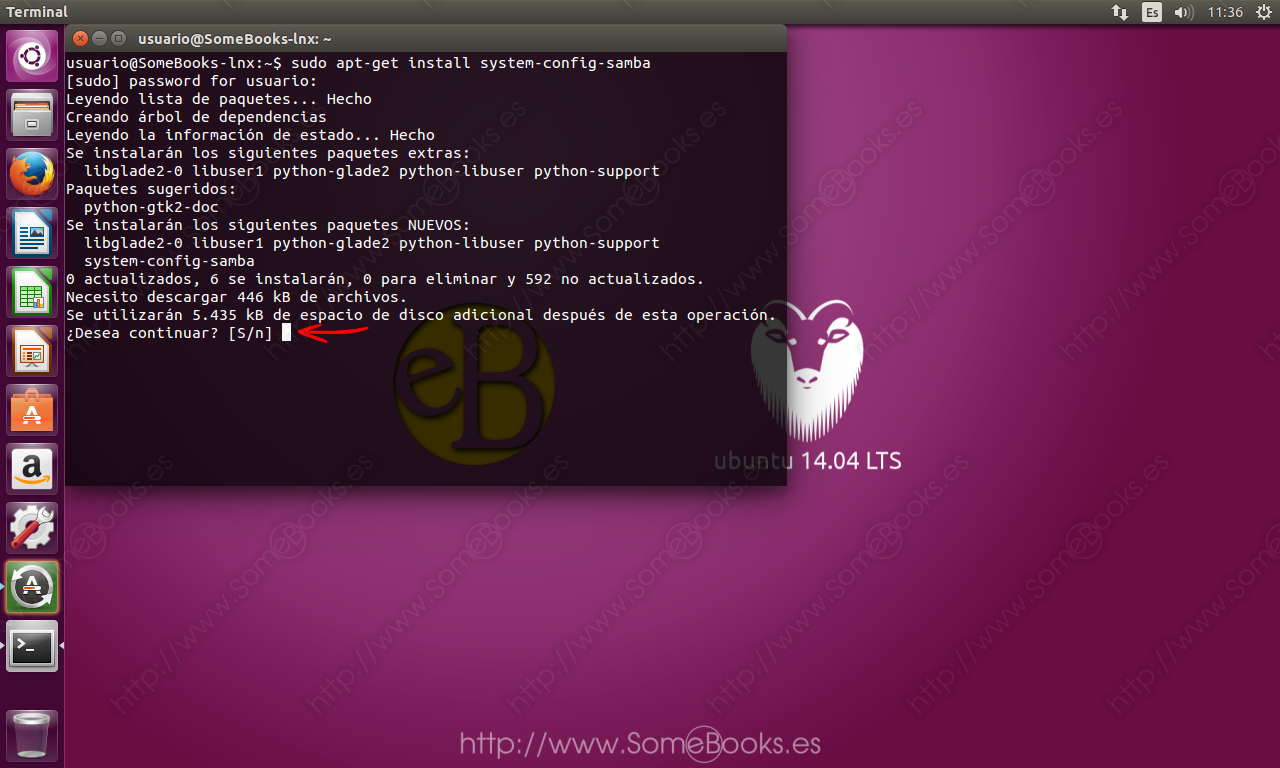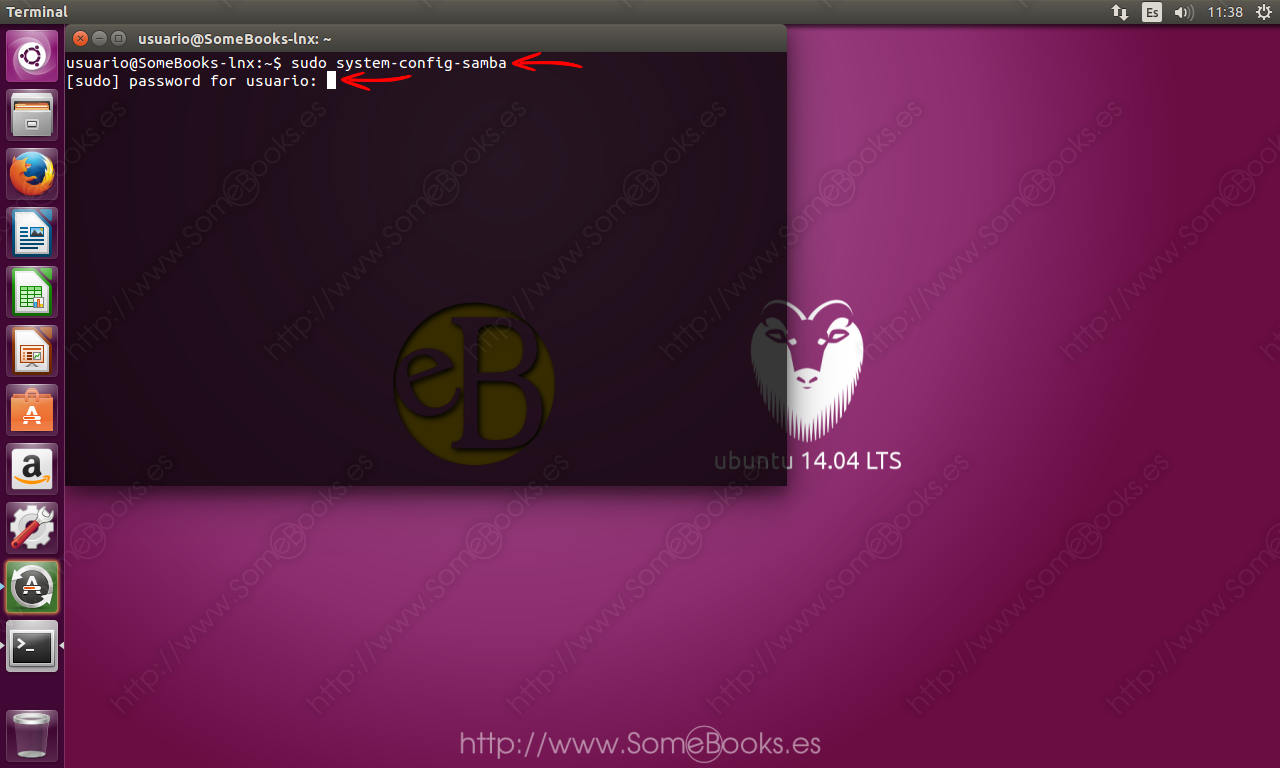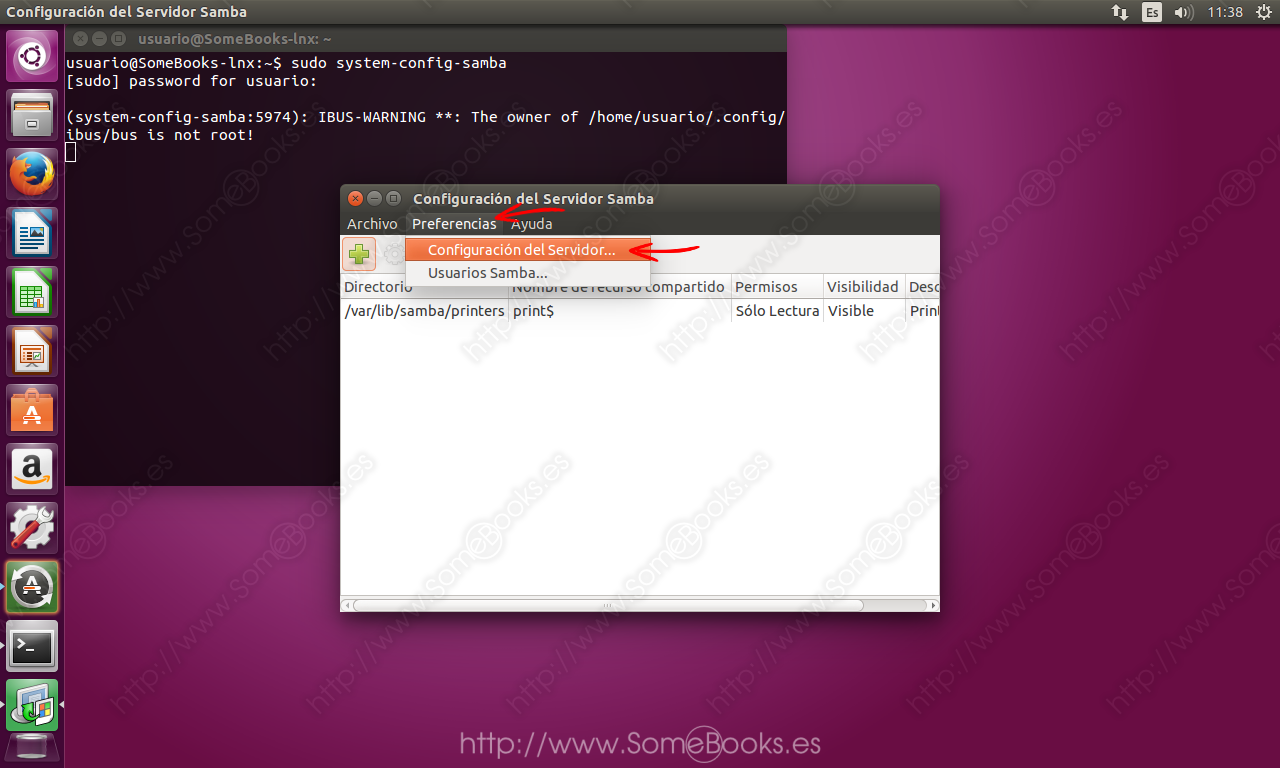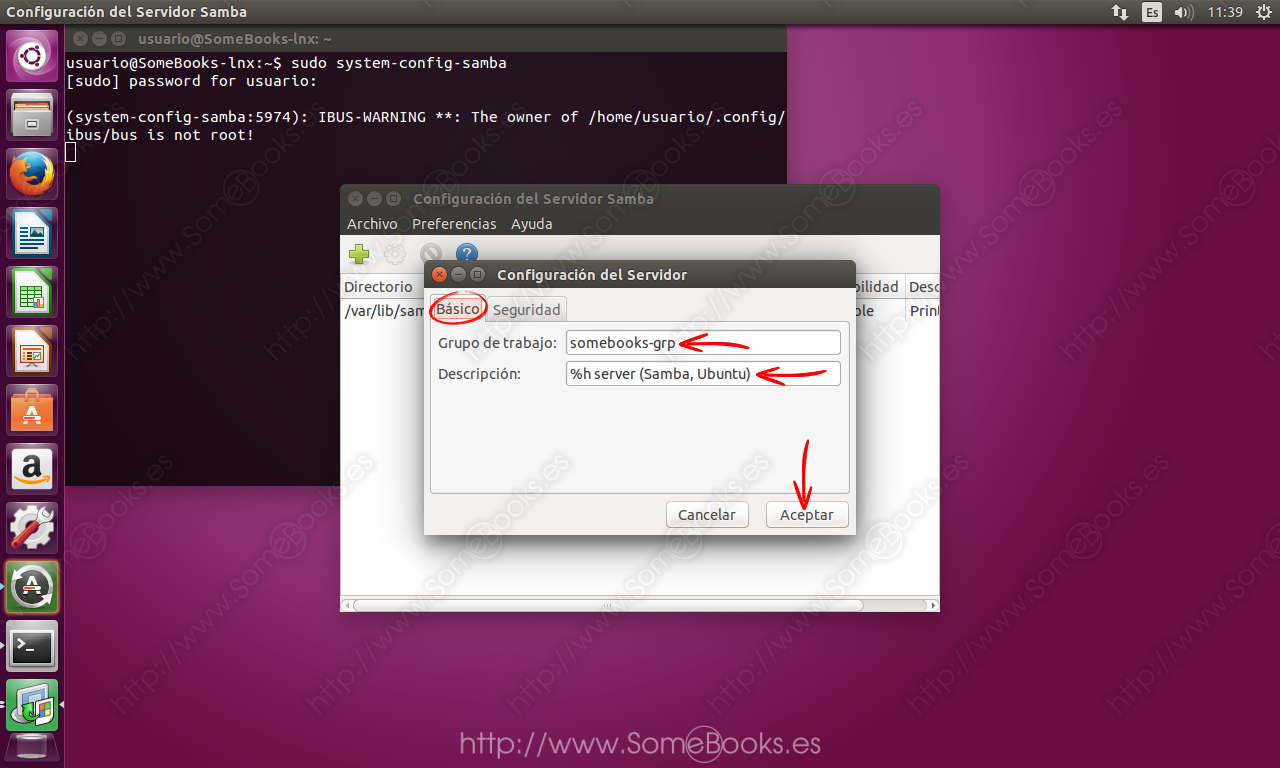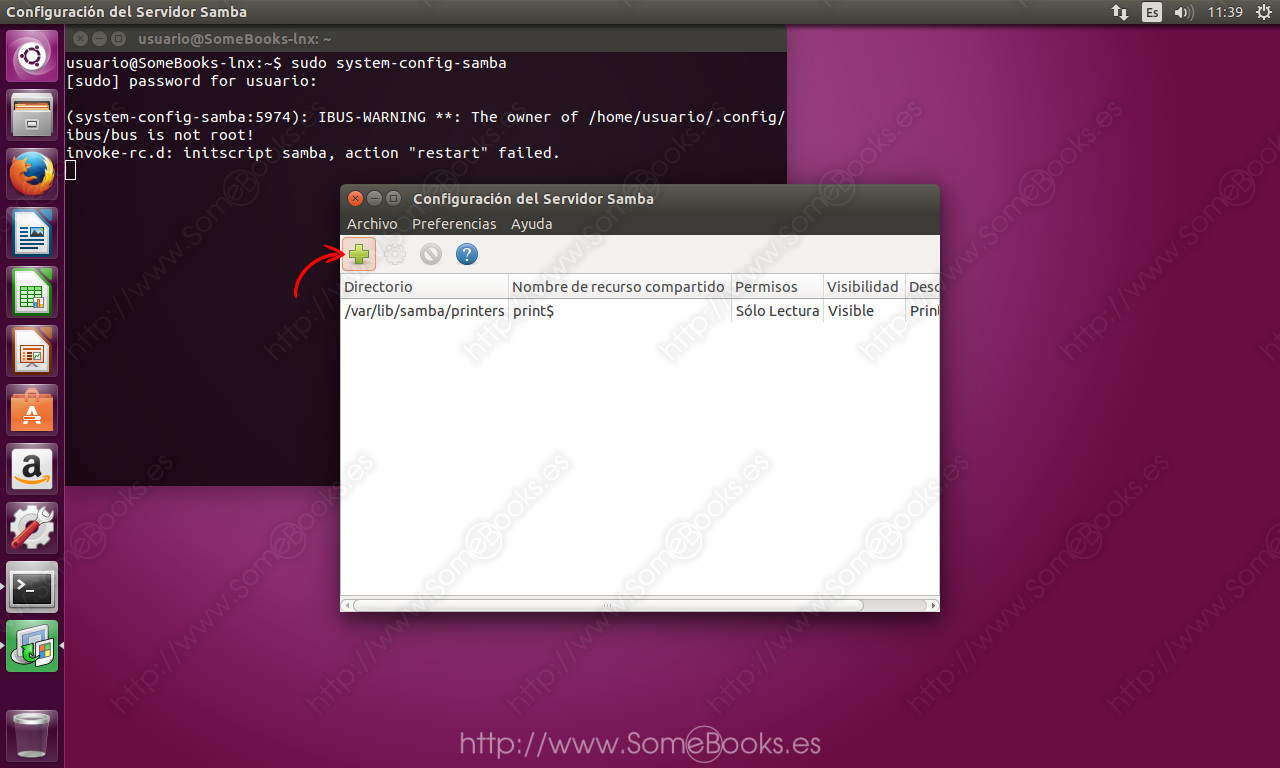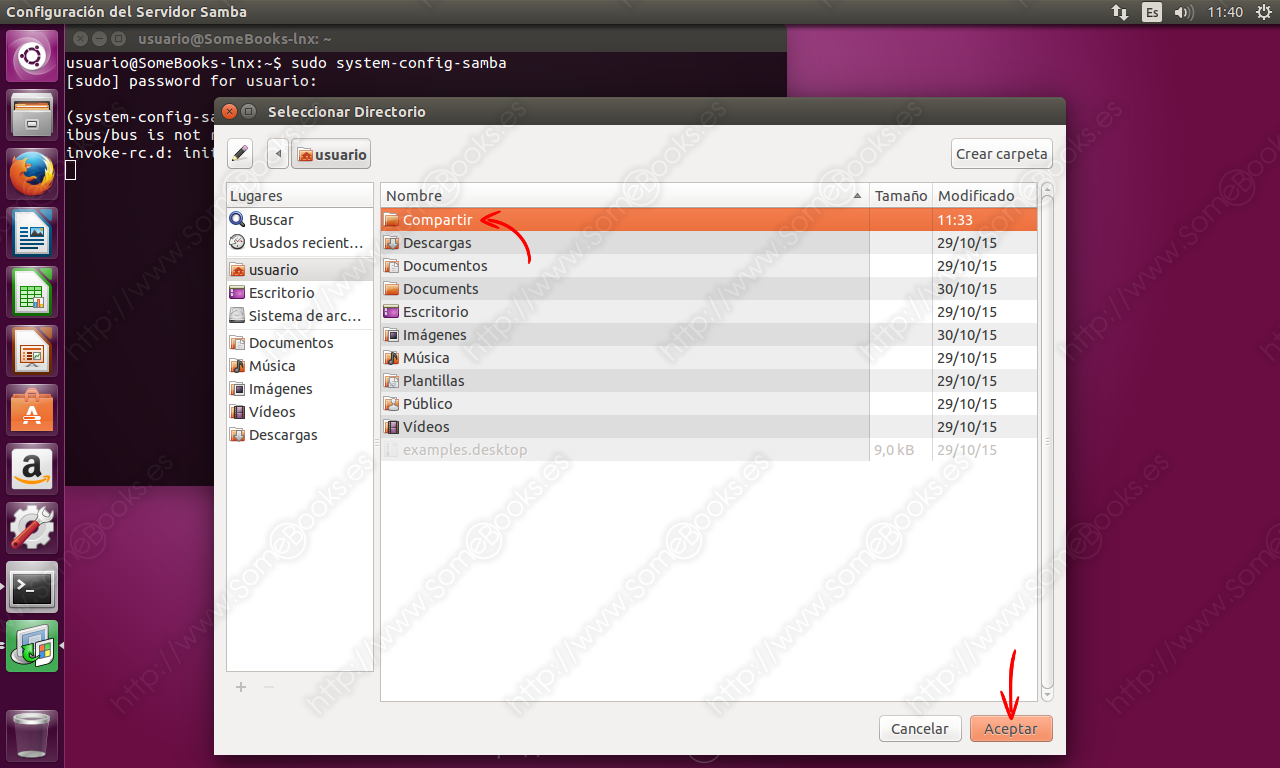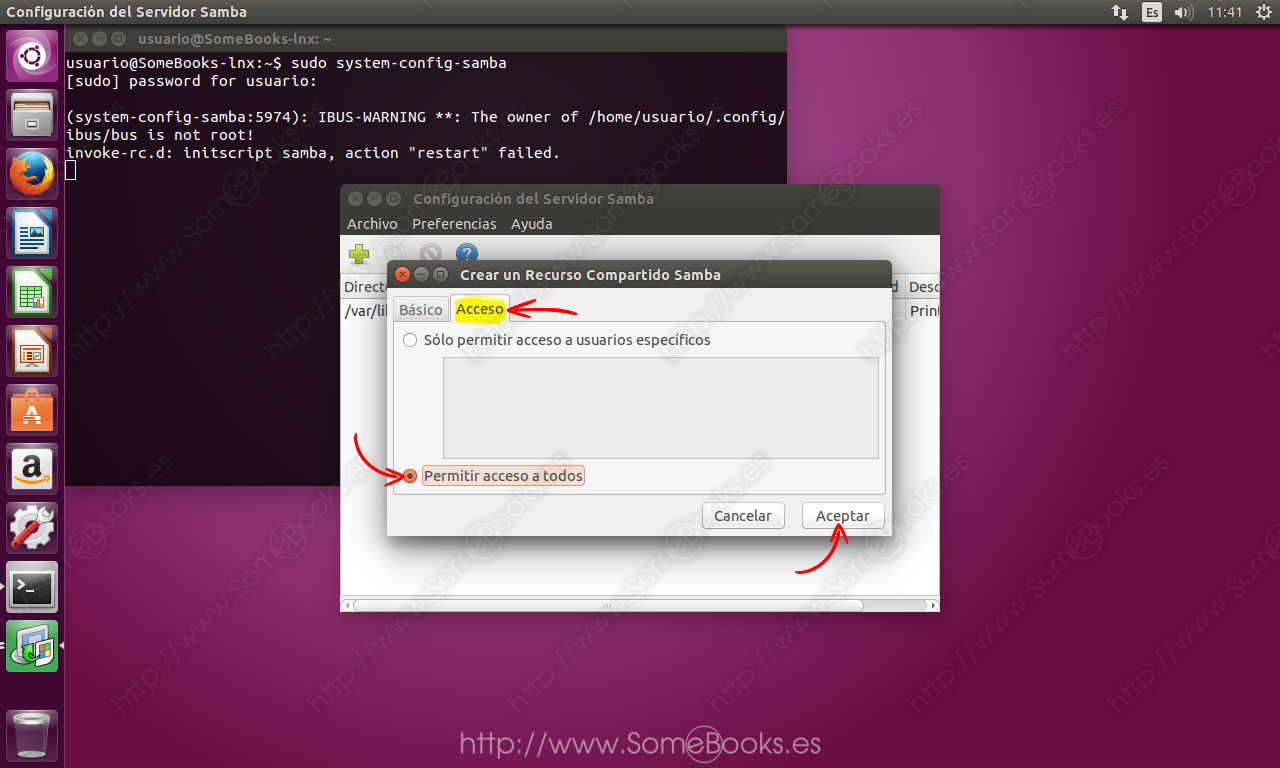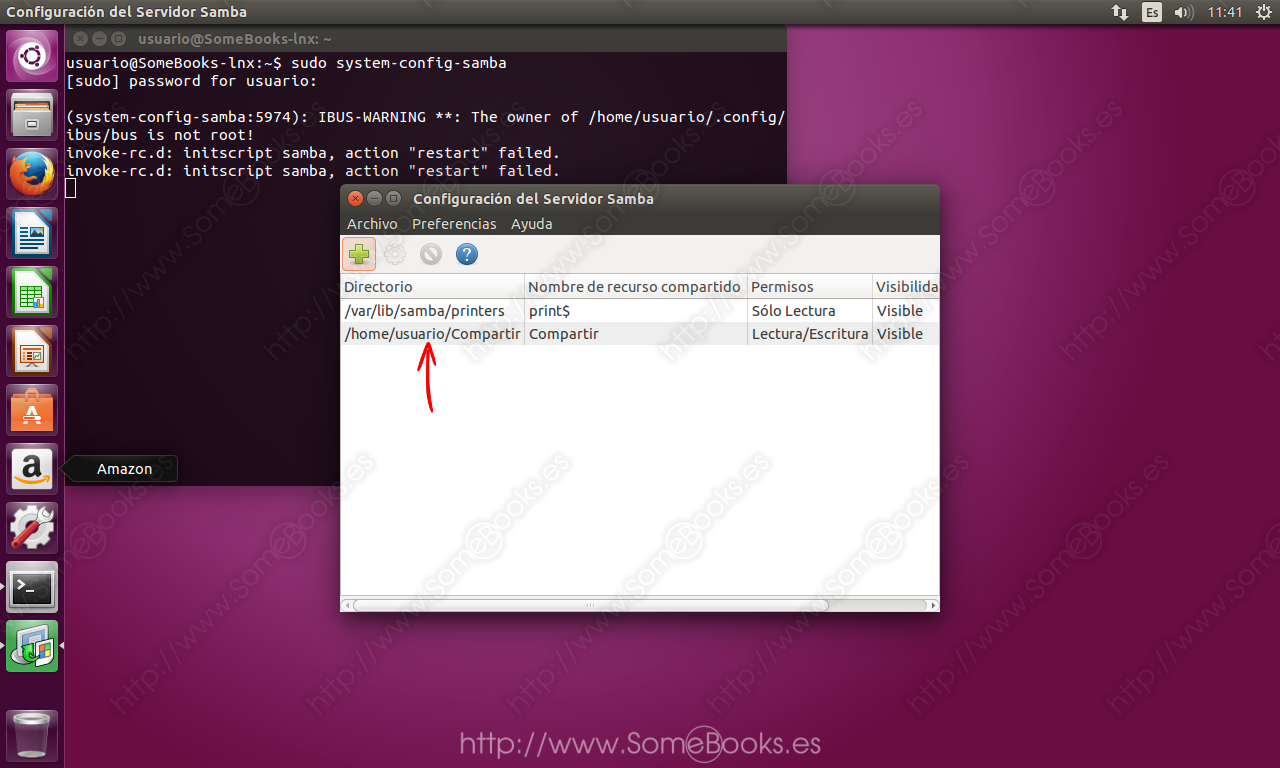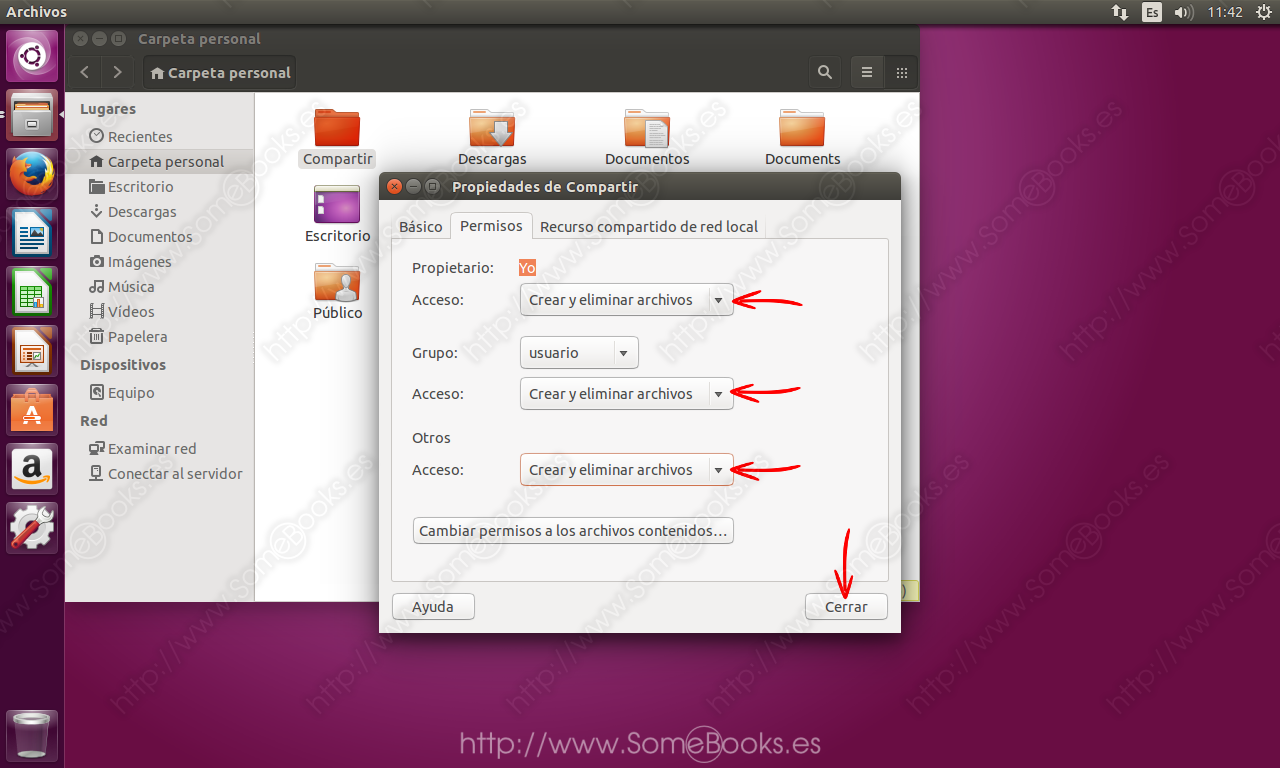Compartir archivos desde Ubuntu 14.04 LTS usando System-config-samba
Ya vimos, hace unos días, un artículo donde explicábamos cómo Compartir archivos con un grupo de trabajo desde Ubuntu 14.04 LTS. Sin embargo, si es un trabajo que vas a realizar de manera frecuente, quizás te interese conocer System-config-samba. Se trata de una interfaz gráfica para crear, modificar y eliminar recursos compartidos y usuarios en Samba cuando trabajamos con grupos de trabajo.
Su uso es tan sencillo, que hemos decidido dedicarle el artículo de hoy.
Dado que se encuentra en los repositorios oficiales de Ubuntu, su instalación es tan sencilla como escribir la siguiente orden:
sudo apt-get install system-config-samba
Dado System-config-samba que depende de los paquetes del lenguaje de programación Python para ejecutarse adecuadamente, el comando apt-get nos pedirá permiso para añadirlos a la instalación.
2
Como la respuesta predeterminada es afirmativa, podemos limitarnos a pulsar de nuevo la tecla Intro.
Una vez terminada la instalación, podemos ejecutar el programa desde la terminal, usando privilegios de administrador. Para lograrlo, escribimos lo siguiente:
sudo system-config-samba
Al momento, obtendremos una ventana titulada Configuración del servidor Samba, desde la que podremos configurar el comportamiento de nuestro equipo dentro del grupo de trabajo, sin tener que modificar en ningún momento el archivo smb.conf.
Para comenzar, desplegamos el menú Preferencias.
Esto hará que aparezca la ventana Configuración del Servidor. Aquí, dentro de la solapa Básico, podremos elegir el nombre del grupo de trabajo al que nos vincularemos y la descripción de nuestro equipo, que se mostrará en el resto de los equipos de la red.
De vuelta en la ventana principal, podremos hacer clic sobre el icono con forma de signo de suma para compartir un recurso.
En la ventana Crear un Recurso Compartido Samba, podemos dirigirnos hasta la solapa Básico para indicar el recurso que queremos compartir y bajo qué condiciones.
Esto hará que se abra una ventana típica para localizar archivos y directorios, aunque, en este caso, sólo permite elegir un directorio. Para nuestro ejemplo, elegimos la carpeta Compartir.
Al volver a la ventana Crear un Recurso Compartido Samba, veremos que ya aparece relleno el cuadro de texto Directorio. También aparece el nombre con el que se compartirá el recurso, que, de forma predeterminada, coincide con el nombre de la carpeta, pero que podremos cambiar por cualquier otro.
9
Además, podremos establecer dos características complementarias: Si el resto de usuarios tendrán permiso de escritura sobre la carpeta y si estará visible.
En la solapa Acceso, podemos indicar los usuarios concretos a los que les daremos acceso. Sin embargo, para este ejemplo, nosotros elegiremos Permitir acceso a todos.
Al volver a la venta principal, comprobaremos que ahora tenemos un nuevo recurso compartido.
Una última precaución a tener en cuenta es que la carpeta que compartimos disponga de los permisos adecuados. Si no es así, los permisos de Ubuntu prevalecen sobre los de Samba y, aunque hayamos permitido escribir a cualquiera en la carpeta compartida desde System-config-samba, esto no será posible si no disponen de los mismos permisos en Ubuntu.
Como habrás observado, aunque aquí hemos establecido un uso básico, el programa permite muchas más opciones que no hemos comentado. Sin embargo, los detalles más concretos de su uso se escapan de nuestros objetivos.
Y hasta aquí el artículo de hoy. Espero que te haya resultado interesante.